6 maneiras fáceis de descobrir quem está procurando por você online
Se você já pesquisou seu próprio nome no Google , deve ter notado que há muitos lugares onde as pessoas podem encontrar informações sobre você online. Essas fontes incluem o próprio Google , LinkedIn , Twitter , Facebook e muito mais.
Como você descobre quem está procurando por você online? Felizmente, a maioria desses recursos possui serviços de monitoramento que você pode usar para receber alertas sempre que alguém pesquisar seu nome.

A seguir estão coisas muito simples que você pode fazer para configurar alertas ou monitorar quando as pessoas procuram seu nome usando a Internet.
LinkedIn , Twitter , Google Alerts , Google Analytics (em um site com seu nome/domínio), Facebook Stories , algoritmo de lista(list algorithm) de amigos do Facebook(Facebook)
1. Visualizações do perfil do LinkedIn
As pessoas podem pesquisar seu nome no LinkedIn ou podem descobrir seu perfil usando o Google e acessar(Google and access) suas informações de perfil(profile information) público dessa maneira.
O LinkedIn(LinkedIn) oferece aos usuários uma maneira fácil de ver quem visualizou seu perfil.
Para ver essas informações, faça login na sua conta do LinkedIn(LinkedIn account) . Abaixo do nome do seu perfil(profile name) no lado esquerdo da tela, você verá um link chamado Quem visualizou seu perfil(Who’s viewed your profile) .

À direita do link, você pode ver quantas pessoas visualizaram seu perfil recentemente. Para ver mais detalhes, clique no link.
Role para baixo até a seção Todos os visualizadores de perfil(All profile viewers) . Aqui você verá alguns detalhes sobre quem visualizou recentemente sua conta do LinkedIn(LinkedIn Account) .
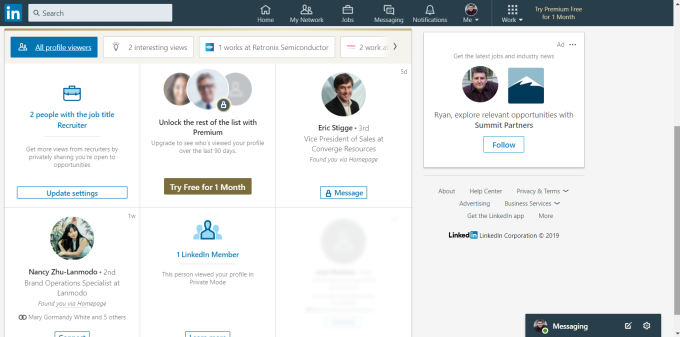
Essas informações incluem:
- Nome
- Para qual empresa eles trabalham
- Como encontraram seu perfil
- Quais(Which) de suas conexões do LinkedIn também estão conectadas a essa pessoa
- Há quanto tempo eles visualizaram seu perfil
Infelizmente, você não pode ver a lista completa(entire) de pessoas que visualizaram seu perfil sem comprar uma assinatura Premium do LinkedIn.
Se você precisar saber quem está visualizando seu perfil do LinkedIn(LinkedIn profile) , essa associação premium(premium membership) pode valer a pena.
2. Crie Alertas do Google(Create Google Alerts) para seu nome
A ferramenta mais comum que as pessoas usam para procurar informações sobre você na internet é o Google . Embora não seja possível monitorar quem está pesquisando seu nome usando o Google(Google) , você pode(can) monitorar quando novas informações são publicadas com seu nome na Internet.
Para criar um alerta para quando algo for publicado mencionando seu nome, visite Alertas do Google(Google Alerts) .
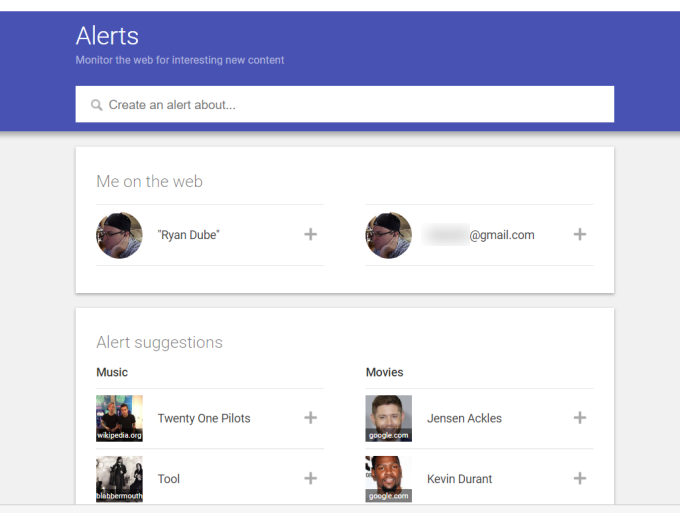
Verifique se(Make sure) você já está conectado à sua Conta do Google(Google Account) . No campo Criar um alerta sobre(Create an alert about) , digite seu nome e selecione Criar alerta(Create Alert) .

Sempre que você adicionar algo à sua lista de Alertas do Google(Google Alert list) ou sempre que o Google(Google) tiver uma nova entrada de pesquisa(search entry) para um site que contenha seu nome, você receberá um e-mail para esse alerta do Google(google alert) . Este e-mail incluirá links para os sites que mencionaram seu nome.

Você notará que na parte inferior do e-mail, você pode clicar em um link para receber os alertas como um feed RSS(RSS feed) . Isso permitirá que você adicione o feed a qualquer tipo de leitor de feed(feed reader) que você possa usar.
3. Visualizadores de histórias do Facebook
Uma das solicitações mais comuns dos usuários do Facebook é ver quem visualizou seu perfil no Facebook(Facebook profile) . Infelizmente, não há como fazer isso. No entanto, existem áreas do Facebook onde você pode(can) ver as pessoas que visitaram.
Se você fizer uma postagem regular no Facebook(Facebook post) , a única maneira de saber quem visualizou sua postagem é quantas pessoas “curtiram” a postagem em si. Agora há uma maneira de realmente ver todos os seus amigos que olharam para ele.
No entanto, esse não é o caso quando você adiciona ao seu Facebook Stories . Se você selecionar o campo para inserir uma postagem no Facebook(Facebook post) , notará que pode alternar a postagem do Feed de notícias(News Feed) para sua história(Your Story) .

Você pode postar até 20 segundos de vídeo (ou uma imagem) em sua história do Facebook(Facebook Story) . A postagem permanecerá ativa por 24 horas antes de desaparecer.
Depois de postar em sua história(Story) , você notará um ícone(eye icon) de olho no canto inferior esquerdo da postagem com um número ao lado. O número representa o número de seus amigos que visualizaram a postagem. Se você clicar no ícone do globo ocular(eyeball icon) , poderá ver seus amigos específicos que visualizaram a postagem.
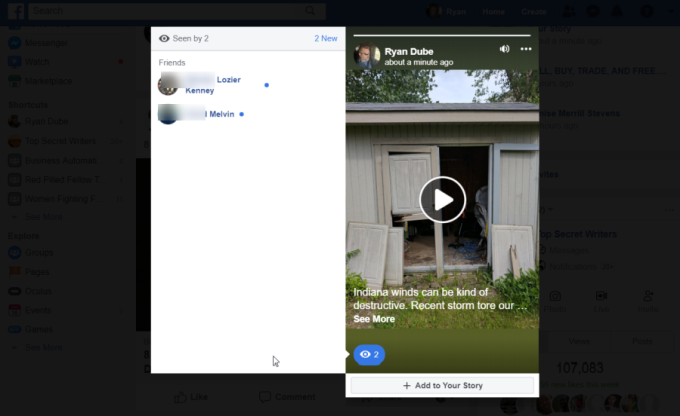
Se você visualizar seu feed de notícias do Facebook, à direita poderá ver um link para Sua história(Story) . À esquerda, você verá sua foto de perfil com um símbolo +Se você clicar aqui, poderá ver todas as suas postagens recentes na história e quais de seus amigos visualizaram essas postagens.
É uma pena que o Facebook não ofereça(t offer) esse recurso para postagens regulares, mas pelo menos quando você postar em sua lista de histórias(Story list) , poderá ver todos os seus amigos que visualizaram a postagem.
4. Algoritmo de amigos do Facebook
Embora não seja possível ver uma lista de amigos que visualizaram suas postagens específicas no Facebook , há uma maneira indireta de ver quais amigos estão interagindo mais com seu perfil do Facebook(Facebook profile) .
Ninguém sabe realmente os detalhes específicos do algoritmo do Facebook para a ordem em que exibem os amigos na lista de amigos.

Mas houve pesquisas suficientes conduzidas para saber que todos os fatores a seguir são considerados.
- Interações do Facebook(Facebook Interactions) : com que frequência você interagiu com esses amigos no Facebook .
- Visualizações de perfil(Profile Views) : com que frequência esses amigos visualizaram seu perfil ou você visualizou o deles.
- Marcação de fotos(Photo Tagging) : amigos que marcaram você em fotos.
- Postagens no mural(Wall Posts) : amigos que postaram recentemente em seu mural.
- Curtidas(Likes) : com que frequência os amigos curtiram suas postagens ou você curtiu as deles.
- Comentando(Commenting) : Frequência que você ou seus amigos comentaram nas postagens ou fotos uns dos outros.
- Fotos(Photos) : com que frequência vocês viram as fotos um do outro.
- Online : se os amigos estiverem online no momento, é mais provável que apareçam no topo da sua lista de amigos.
Como a atividade mais comum no Facebook é visualizar os perfis e postagens dos amigos sem interagir com eles, é provável que os amigos no topo da sua lista de amigos sejam os amigos que estão visualizando seu perfil e suas postagens com mais frequência.
5. Visualizadores do Twitter
O Twitter(Twitter) fornece um pouco mais de informações sobre seus seguidores do Twitter do que o (Twitter)Facebook , mas ainda não fornece os nomes das pessoas que estão procurando por você lá.
No entanto, você pode aprender muito sobre as pessoas que estão interagindo com seus Tweets.
Para ver as informações do seu público(audience information) , você precisará usar o Twitter Analytics . Você pode acessá-lo clicando na seta para baixo ao lado do nome do seu perfil e selecionando Analytics .

Esta página mostrará quem é seu principal seguidor e o desempenho geral de todos os seus tweets.

Você pode clicar no painel Visualizar(View) seguidores para visualizar detalhes gerais sobre seu público do Twitter(Twitter audience) .

Você pode ver dados demográficos como sexo, renda familiar e interesses de seus seguidores. Isso pode não informar os nomes das pessoas que procuram você no Twitter , mas pelo menos informa seus interesses para que você possa personalizar os tópicos sobre os quais tweeta para seus seguidores.
6. Crie um site de perfil(Profile Site) com o Google(Google) Analytics
Graças a plataformas de blogs como o WordPress do Google Sites , é muito fácil criar seu próprio site de perfil cheio de informações sobre seu histórico e experiência(background and experience) . Um site de perfil é uma maneira fantástica de compartilhar facilmente seu histórico e experiência de carreira(background and career experience) com potenciais empregadores.
Com o tempo, ele também se tornará um dos principais resultados de pesquisa(search result) quando as pessoas pesquisarem seu nome se você tiver comprado um domínio de site para o seu nome.
Este se tornará um site provável em que a maioria das pessoas clicará quando estiver procurando por você online.
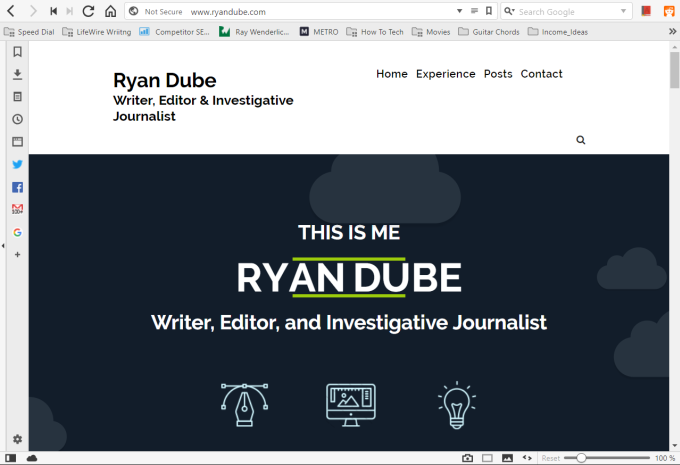
Se você incorporar o Google Analytics a este site, poderá coletar muitas informações sobre as pessoas que estão procurando informações sobre você na web.
O Google Analytics(Google Analytics) pode não fornecer os nomes das pessoas que visitam seu site, mas você pode aprender praticamente qualquer outra coisa. Por exemplo, o Google Analytics(Google Analytics) fornecerá:
- Idade
- Gênero
- País
- Interesses
- Frequência de visitas
- Termos de pesquisa usados

Essas informações podem fornecer algumas informações sobre o tipo de pessoa que está procurando por você online. Se você é um escritor ou em qualquer outro negócio em que fornece informações às pessoas, essas informações podem ajudá-lo a adaptar seu trabalho à demografia das pessoas que estão procurando por seu trabalho.
Quem está procurando por você?
Como você pode ver, o LinkedIn e outros sites de mídia social são as melhores maneiras de ver especificamente quem está procurando por você online. Mas os Alertas do Google e seu site também podem fornecer ainda mais informações. A abordagem(Which approach) a ser adotada depende do tipo de informação sobre as pessoas que você deseja conhecer.
Related posts
5 melhores maneiras de encontrar o endereço de e-mail de alguém
4 Ways encontrar o melhor Options Internet (ISPs) na sua área
10 Best Ways para Child Proof Your Computer
Discord Não Opening? 9 Ways para fixar
Como Pesquisar e Encontrar Alguém Deleted tweets
Discord Stream Has No Sound? 6 Ways para fixar
6 maneiras de descobrir onde uma foto foi tirada
Correções rápidas quando sua câmera de reunião Zoom não está funcionando
12 maneiras de superar um paywall
Um guia para iniciantes no Pinterest
Vapor não vai Open? 12 correções para tentar
Best Free Ways para Share Photos Com Anyone
Como salvar uma página da Web em um documento do Word de maneira rápida e fácil
5 Reasons Seus Convites Discord não estão funcionando
Spotify Não que joga as canções? 11 Ways para corrigir
IFTTT não Working? 8 Ways para corrigir
7 Ways para melhorar Discord Audio Quality
6 maneiras de enviar arquivos grandes como anexos de e-mail
Firefox Correndo Slow? 11 Ways para acelerá-lo
5 maneiras de quebrar ou redefinir uma senha esquecida do Windows
